手把手演示win10系统设置鼠标指针样式及速度的方案
- 更新日期:2019-09-18 人气:专注于win10系统官网 来源:http://www.vf28.com
win10系统是很多电脑用户首选的装机系统,然而有不少用户在使用过程中可能会碰到win10系统设置鼠标指针样式及速度的情况。大部分用户电脑技术都是菜鸟水平,面对win10系统设置鼠标指针样式及速度的问题,无法自行解决。不少用户都来咨询小编win10系统设置鼠标指针样式及速度要怎么处理?其实可以根据以下步骤1、在ghost win10系统桌面上空白处右键选择“个性化”; 2、在窗口左上方点击“更改鼠标指针”;这样的方式进行电脑操作,就可以搞定了。下面就和小编一起看看解决win10系统设置鼠标指针样式及速度问题详细的操作步骤:
推荐:
1、在ghost win10系统桌面上空白处右键选择“个性化”;
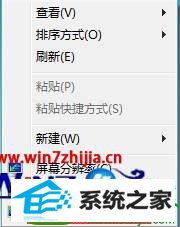
2、在窗口左上方点击“更改鼠标指针”;
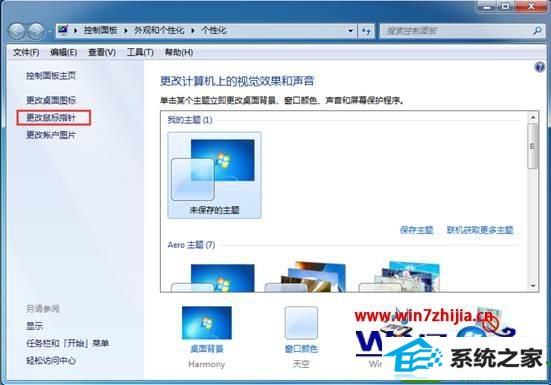
3、在弹出的鼠标属性窗口中,我们便可以选择具体的方案来改变鼠标的颜色和大小等;

4、切换到“指针选项”选项卡下,就可以对鼠标进行速度和指针的设置;
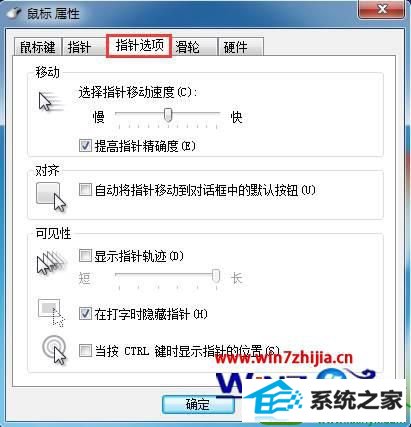
5、同理可以设置“鼠标键”、“滑轮”等,可根据自己的使用喜好进行调节即可。
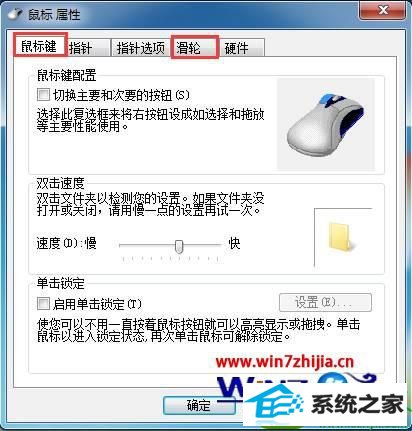
上面就是关于Ghost win10系统下如何设置鼠标指针样式及速度,如果用户觉得自己的鼠标使用起来不是很适合可以通过上面的方法进行调节,希望上面的内容对大家有所帮助。
相关系统
-
 新萝卜家园Windows xp 精致装机版 2020.08通过数台不同硬件型号计算机测试安装均无蓝屏现象,硬件完美驱动,该系统具有全自动无人值守安装.....2020-08-02
新萝卜家园Windows xp 精致装机版 2020.08通过数台不同硬件型号计算机测试安装均无蓝屏现象,硬件完美驱动,该系统具有全自动无人值守安装.....2020-08-02 -
 萝卜家园Win10 64位 优化装机版 2020.11未经数字签名的驱动可以免去人工确认,使这些驱动在进桌面之前就能自动安装好,更新和调整了系统优.....2020-10-16
萝卜家园Win10 64位 优化装机版 2020.11未经数字签名的驱动可以免去人工确认,使这些驱动在进桌面之前就能自动安装好,更新和调整了系统优.....2020-10-16 -

番茄花园 ghost win10 64位专业版镜像文件v2019.10
番茄花园 ghost win10 64位专业版镜像文件v2019.10集成了最新流行的各种硬件驱动,几乎所有驱动能自动识别并安装好,首次进入系统即全部.....2019-09-17 -
 电脑公司Win10 64位 青年装机版 2020.06系统在完全断网的情况下制作,确保系统更安全,自动安装驱动、优化程序,实现系统的最大性能,终极.....2020-06-02
电脑公司Win10 64位 青年装机版 2020.06系统在完全断网的情况下制作,确保系统更安全,自动安装驱动、优化程序,实现系统的最大性能,终极.....2020-06-02 -
 电脑公司Win10 多驱动装机版 2020.12(64位)首次登陆桌面,后台自动判断和执行清理目标机器残留的病毒信息,以杜绝病毒残留,集成了最新流.....2020-11-16
电脑公司Win10 多驱动装机版 2020.12(64位)首次登陆桌面,后台自动判断和执行清理目标机器残留的病毒信息,以杜绝病毒残留,集成了最新流.....2020-11-16 -
 雨林木风Win10 绝对装机版 2020.08(32位)在不影响大多数软件和硬件运行的前提下,已经尽可能关闭非必要服务,关闭系统还原功能跳过interne.....2020-07-13
雨林木风Win10 绝对装机版 2020.08(32位)在不影响大多数软件和硬件运行的前提下,已经尽可能关闭非必要服务,关闭系统还原功能跳过interne.....2020-07-13